Wikipedia는 580 만 개가 넘는 기사를 보유하고 있습니다. 과거에 연구 나 여가를 위해 Wikipedia를 사용했을 가능성이 높습니다. 여러 기고자와 더 많은 독자를 보유한 오픈 소스 협업 온라인 백과 사전입니다.
기여와 관련하여 Wikipedia는 사용자가 Wikipedia에 기여하도록 권장합니다. 실수를 편집하고 새 페이지를 작성하며 빠르게 성장하는 커뮤니티의 일원이되기를 바랍니다. 그들은 소스를 인용하고, 편견없는 콘텐츠를 제공하고, 모든 관련 항목을 최신 상태로 유지하려는 사용자를 찾고 있습니다.
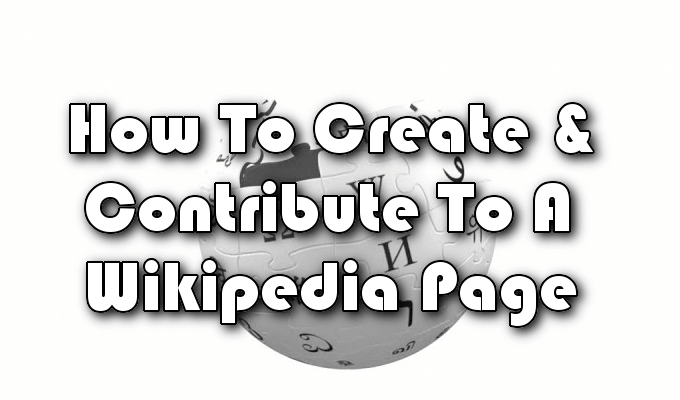
아마도 웹 사이트에서 검색을 실행할 때 주제에서 항목을 찾을 수 없거나 좋아하는 록 밴드의 페이지에서 실수를 수정하십시오. 이 경우 Wikipedia 기고자가되는 것이 카드에있을 수 있습니다.
Wikipedia 페이지를 작성하고 참여하는 방법
그 이후로 설립되었지만 2011 년 위키피디아는 영원히 진화하고 있습니다. 처음에 Wikipedia는 완전히 오픈 소스 였으므로 완료 후 몇 초 안에 페이지 작성 및 편집 내용을 게시 할 수 있습니다. 이로 인해 오류, 이념적 편견 및 무의미하거나 관련이없는 텍스트와 같은 많은 부정확성이 발생합니다.
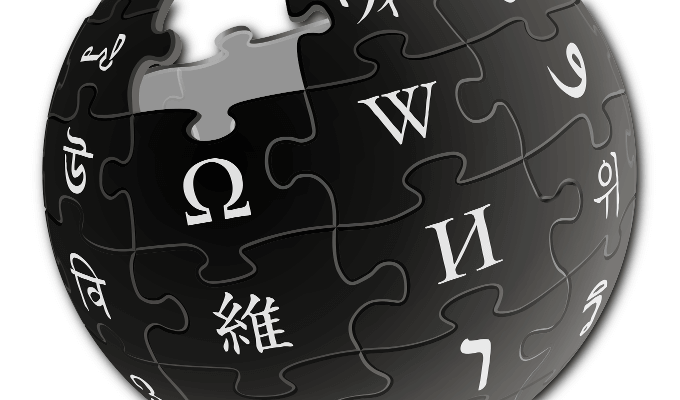
인기 상승으로 인해 위키 백과의 일부 언어 버전은 기사 작성 및 편집에 제한을 두는 데 적합합니다. 일부 페이지는 반 보호 또는 확장 확인 보호로 간주되어 특정 편집자 만 수정할 수 있음을 의미합니다.
Wikipedia에 기여하고 자신의 수정에 너무 깊이 들어가기 전에는 다음과 같은 이점이 있습니다. 위키 백과의 핵심 정책 중 일부에 익숙해 지십시오. 기본 핵심 정책 : 중립적 관점, 검증 가능성 및 계정을 생성 한 후 독창적 인 연구가 이루어지지 않을 것입니다.
Wikipedia 계정 만들기

사이트를 사용하기위한 계정 생성이 필요하지 않았습니다. 그러나 등록하면 사용자에게 더 많은 권한이 부여됩니다. 이러한 권한 중 하나는 사이트 페이지를 만들고 편집하는 기능입니다.
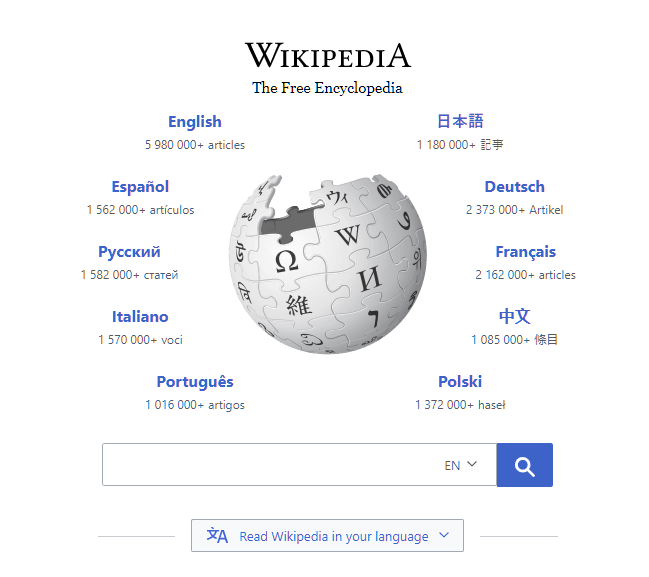
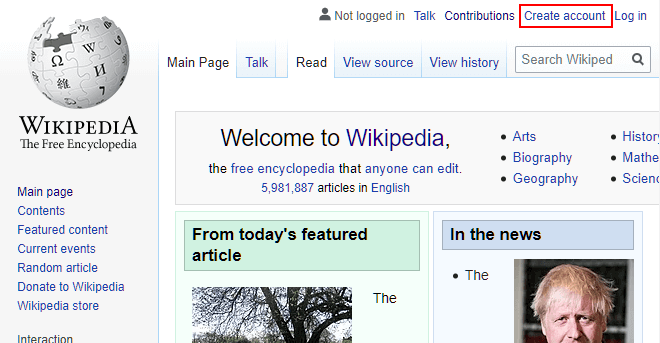
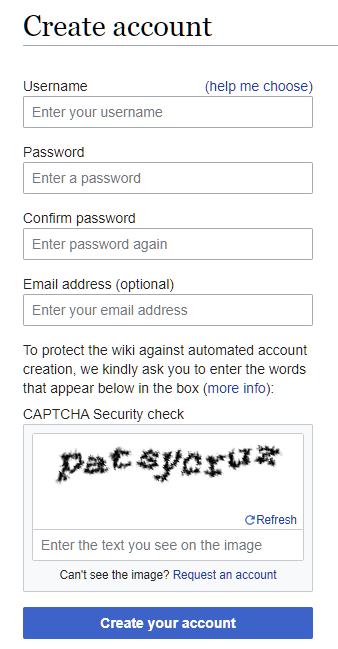

계속하기 전에 이메일 주소. 계정 생성 후 거의 즉시 확인 이메일을 받게됩니다. 새 계정과 연결된 이메일 주소의받은 편지함에 있습니다.
위키 백과 페이지를 만들어 위키피디아에 기여
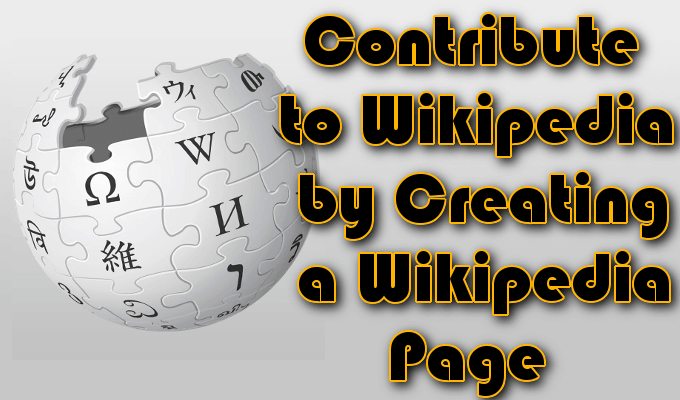
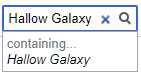

위키피디아 기사 마법사

이제 Wikipedia Article Wizard가 가이드가 될 것입니다. 실시간 초안 기사를 만들기 전에 샌드 박스 내에서 편집하는 방법을 연습하는 것이 좋습니다. 선택은 당신의 것이지만, 막 시작한 사람이라면 누구나 편집 과정에 대한 느낌을 얻기 위해 자유롭게 실수를 할 수있는 영역을 갖는 것이 유리할 것입니다.
샌드 박스는 본질적으로 자신의 사용자 페이지입니다. 공개적으로 볼 수 있거나 보이지 않는 자신에 대한 정보를 추가 할 수있는 새로운 편집자가 앞으로 나아갈 것으로 예상되는 것을 맛볼 수있는 훌륭한 소스입니다.
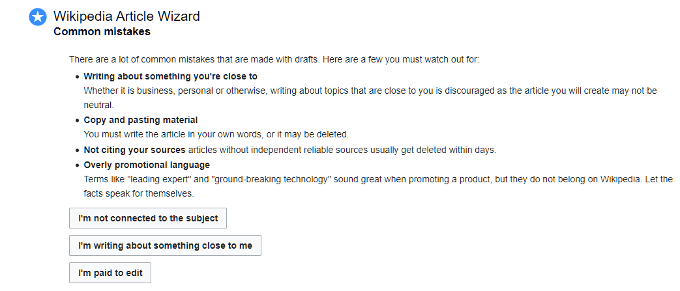
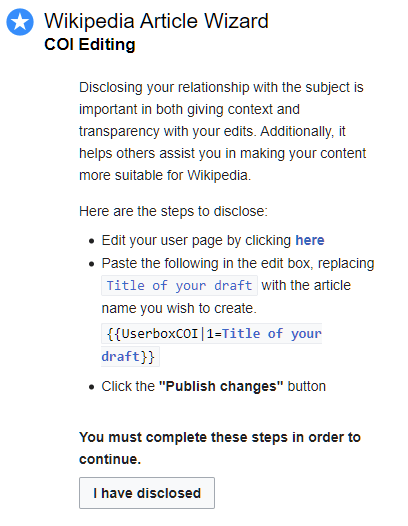
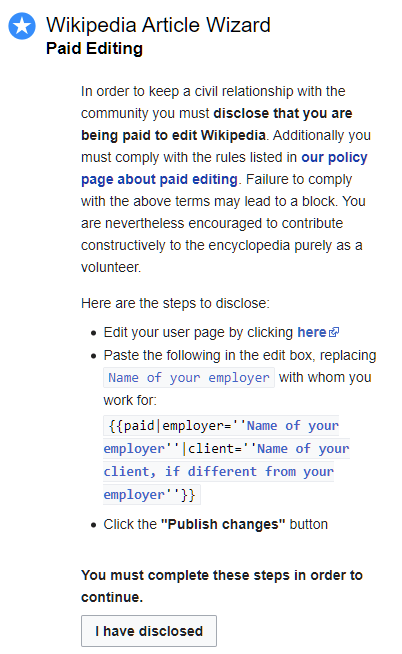
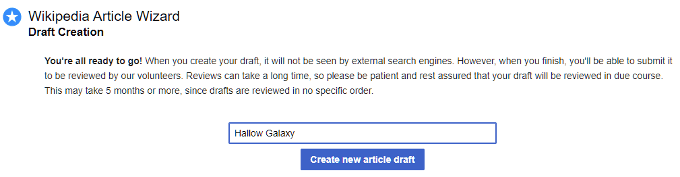
위키 백과 페이지 편집
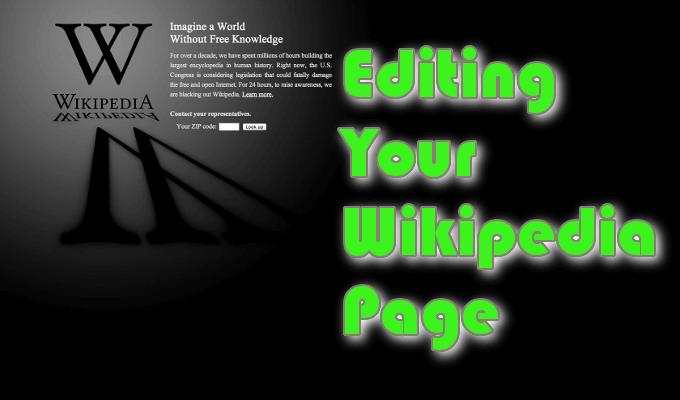
즉시 편집을 시작하라는 메시지가 표시됩니다.또는 비주얼 편집기로 전환하려는 경우
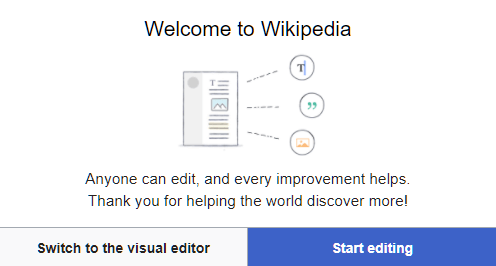
위키 텍스트 에 익숙하지 않은 경우 시각적 편집기로 전환하는 것이 훨씬 더 간단합니다.
Markup 언어를 사용하는 WikiText를 배우면 장기적으로 도움이 될 것입니다. 이 기사에서는 비주얼 편집기를 사용합니다.
새 페이지는 다음과 같아야합니다.
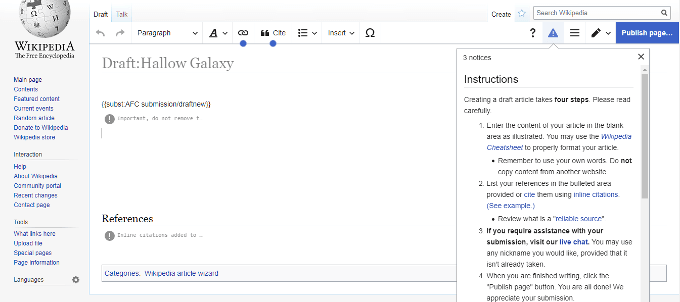
페이지를 올바르게 포맷하려면 도움말을 읽고 Wikipedia 요령 를 참조하십시오. 치트 시트는 텍스트 서식 지정, 링크, 인용, 참조 및 각주 작성 방법뿐만 아니라 비주얼 또는 소스 편집기에 대한 기타 추가 및 변경 방법에 대한 마크 업 정보를 제공합니다.
비주얼 편집기를 사용해도 치트 시트를 사용해야하지만 원할 때 있습니다. 편집기간에 전환하려면 메뉴 표시 줄에있는 편집기 전환아이콘을 클릭하십시오.

쓰기를 시작하면 지침 창이 사라집니다. 필요한 경우 알림 수정아이콘을 클릭하여 다시 가져올 수 있습니다.

그 외에도 프로세스는 매우 간단합니다. 빈 필드에 텍스트를 입력하십시오. 필요한 행을 이미 제거하지 마십시오. 이렇게하면 제도 프로세스를 거치지 않으므로 페이지가 게시되지 않습니다.
비주얼 편집기를 사용하면 글꼴을 변경하거나 링크를 추가하거나 인용을 만들거나 글 머리 기호 목록을 만들거나 이미지, 표를 삽입 할 수 있습니다. 그리고 더. Wikipedia는 귀하의 페이지가 필요로하는 모든 것을 다룹니다.
모든 인라인 인용은 자동으로 참조섹션에 나타나므로 두 번 올릴 필요가 없습니다. 페이지에 사실로 표시되는 내용은 인용해야합니다.
규칙을 준수하고 흥미롭고 유익한 페이지를 작성하고 준비가되면 게시 페이지버튼을 클릭하십시오. . 초안은 공개 영역에 저장되어 필요할 때 언제든지 계속 작업 할 수 있습니다.
초안을 검토하고 승인 또는 거부하기까지 몇 주가 걸릴 수 있습니다. 그때까지 계속 추가하고 필요한 경우 편집 할 수 있습니다. 한 번만 수정하지 않고 6 개월이 걸리지 않으면 초안이 삭제됩니다.
위키 백과 페이지에 기여
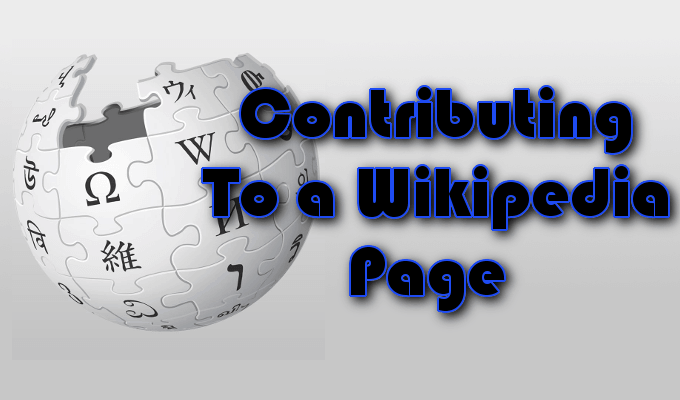
이미 설정된 Wikipedia 페이지에 기여하려면 보호 또는 반 보호로 분류되지 않은 것을 찾아야합니다. 일반적으로 반 보호 된 기사는 최소한의 페이지 편집 만 허용합니다.
페이지의 잠금 아이콘으로이 보호 기능이있는 기사를 해독 할 수 있습니다.
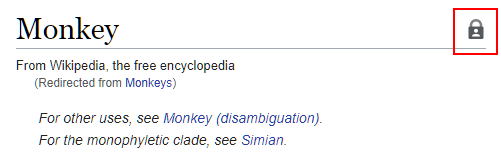
찾아야 할 것은 스텁이 포함 된 페이지입니다. 스텁 태그는 아직 완료되지 않았거나 상세하게 작성된 기사에 제공됩니다. Wikipedia 사이트를 검색하는 동안 스텁 태그가있는 불완전한 페이지가 나타납니다.

스텁 태그가있는 주제에 추가 할 항목이 있으면 확장링크를 클릭하여 부여 할 수 있습니다 즉각적인 편집 권한.
기사에 수정 사항을 추가 한 후 변경 사항 게시버튼을 클릭 할 수 있습니다. 수정 사항을 요약하고 검토하도록 요청하는 팝업 창이 나타납니다.
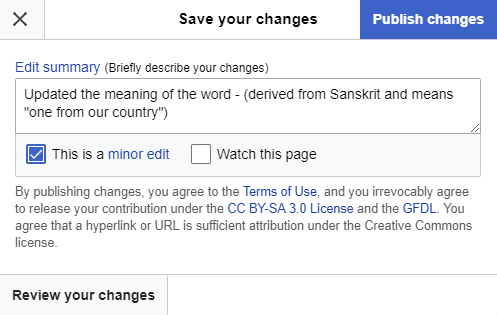
주제와 상관없이 간단히 기고자가 되려면 스텁 태그가있는 기사 목록 와 확장이 필요한 Wikipedia 사이트에서 바로 또한 촬영하거나 찾은 피사체와 관련된 업데이트 된 이미지를 추가해야합니다. 백과 사전에는 이미지가 필요하므로 몇 개를 추가하는 것을 두려워하지 마십시오. 그러나 이미지 파일의 소스 및 라이센스에 대한 자세한 정보를 제공해야합니다.
위키 백과에 기여하는 또 다른 방법은 스팸을 제거하고 기물 파손을 되 돌리는 것입니다. Wikipedia에는 매일 수백만 명의 독자와 기고가가 있습니다. 이로 인해 일부 기사가 편향되거나 악의적 인 엔티티에 의해 파손되는 경향이 있습니다. 깨지거나 부적절한 링크, 무의미한 텍스트 또는 완전히 지워진 기사가있는 페이지를 찾을 수 있습니다.
Wikipedia는 기고자가 기물 파손을 되돌리고 페이지를 이전 상태로 복원 할 수있는 도구를 제공합니다. 위키 백과의 규칙을 지속적으로 위반하거나 페이지를 지속적으로 파괴하는 것으로 밝혀진 사람은 누구나 AIV (Management Intervention to Vandalism) 게시판에 신고해야합니다.
파이팅 위키 백과 기물 파손
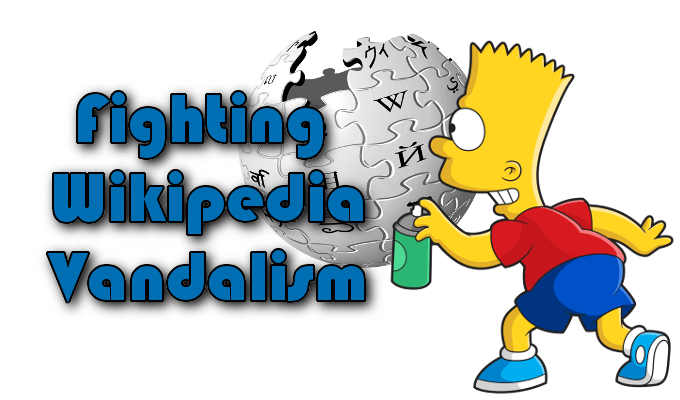
잘못된 정보 수정 및 파손 된 페이지 수정도 기여로 간주됩니다.
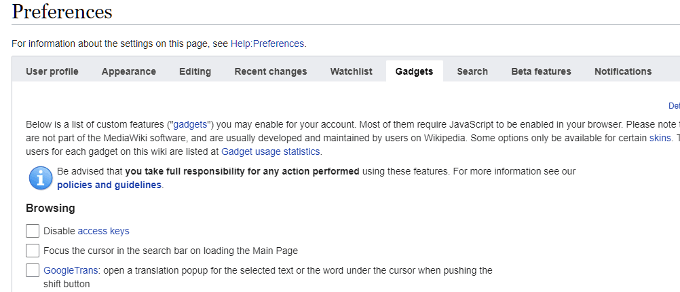
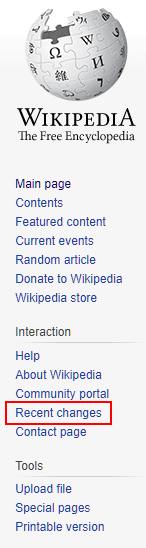
이러한 오류를 해결하여 Wikipedia에 도움을주고 사용하는 모든 사람에게 더 나은 곳으로 만들 수 있습니다 정보의 소스로 사이트.